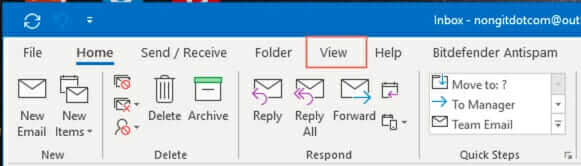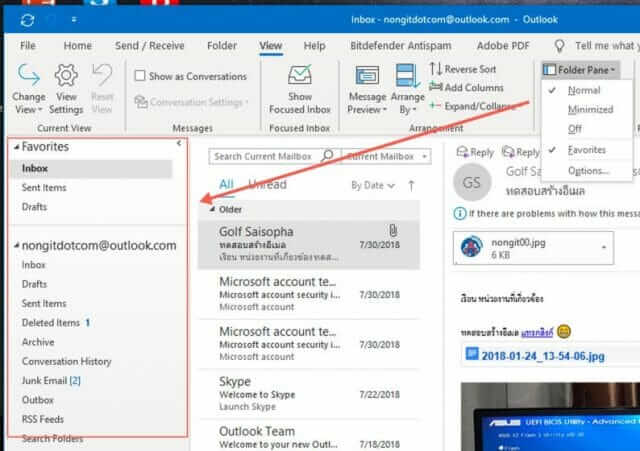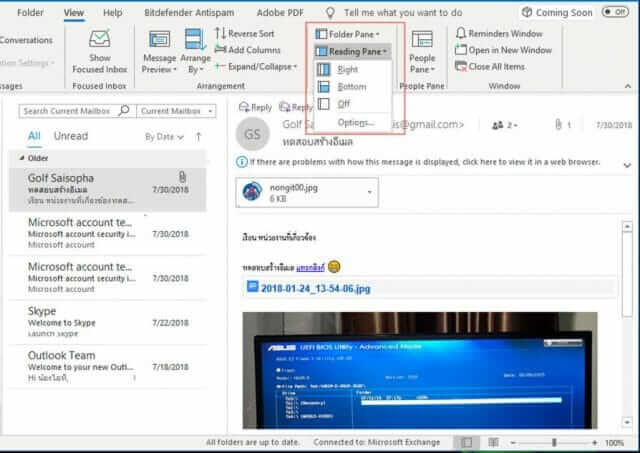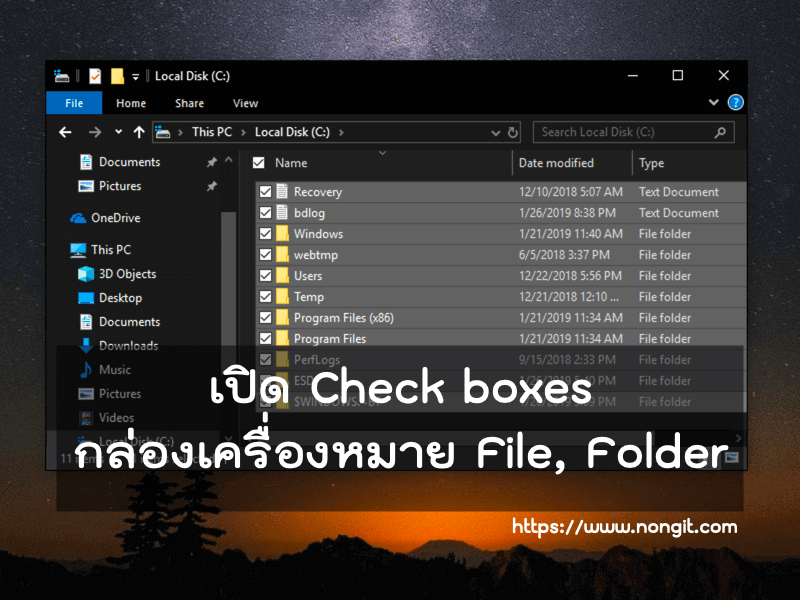วันนี้มีวิธีการตั้งค่า”มุมมอง Outlook” เพราะสำหรับการใช้งาน Microsoft Outlook แต่ละคนก็มีจะมีรูปแบบใช้งานที่ต่างกัน ยกตัวอย่าง บางคนอยากให้คลิกที่จดหมายแล้วแสดงตัวอย่างข้อความที่ช่องด้านขวา, หรือบางคนอาจจะเปิดจอหมายแบบเต็ม เพราะแบบบที่แสดงตัวอย่างด้านขวานั้นเล็กไป, และบางคนอาจจะดูตัวอย่างจดหมายที่ช่องด้านล่าง
ตั้งค่ามุมมอง Microsoft Outlook
จากที่กล่างไว้ด้านบนนั้นจะเห็นได้ว่าเราสามารถกำหนดได้หลายแบบ ซึ่งกำหนดตามความต้องการ
1) ที่หน้าต่าง Microsoft Outlook ให้คลิกเลือกแถบ View
2) แล้วที่หัวข้อ Layout ให้คลิกปรับแต่งรูปแบบมุมมองได้ตามต้องการ
- Folder pane เป็นการกำหนดรูปแบบของแถบหน้าต่าง รายการโฟลเดอร์ inbox. sent, outbox เป็นต้น
- Normal แสดงหน้าต่างไว้ตลอด
- Minimized ย่อไว้ และคลิกแสดงเมื่อต้อง หลังจากนั้นจะย่อไว้อัตโนมัติ
- Off ปิดไม่ต้องมีแถบหน้าต่าง
- Reading pane เป็นการกำหนดมุมมองตัวอย่างจดหมายเมื่อคลิกอ่าน โดยจะเลือกได้ว่าจะแสดงแถบด้านขวา หรือด้านล่าง และสามารถปิดไม่ให้แสดงตัวอย่างได้
ลองนำเอาตัวอย่างนี้ไปกำหนดตามที่ถนัดกันนะครับ